आज की इस पोस्ट में हम जानेंगे कि, कैसे आप “Keyboard में अपना Photo कैसे लगाये?” स्मार्टफोन के Keypad अथवा Keyboard के बैकग्राउंड में अपनी खुद की फोटो या फिर अपनी मनपसंद कोई भी photo set कर सकते हैं या लगा सकते हैं|
Smartphone के keypad का background अगर एक जैसा ही दिखाई देता है,तो हमें काफी बोरिंग लगता है और हम भी सोचते हैं कि काश ऐसा कोई तरीका होता या फिर ऐसी कोई ट्रिक होती जिसे करके हम अपने स्मार्टफोन के कीबोर्ड के बैकग्राउंड में अपनी पसंद की फोटो या फिर कोई भी फोटो लगा सकते हैं|
आपने भी जब किसी अन्य व्यक्ति के फोन के कीबोर्ड के बैकग्राउंड में कोई फोटो देखी होगी तो आपको काफी अच्छा लगा होगा और फिर आप भी वैसा ही करने की कोशिश करते होंगे परंतु जब आपको उसका तरीका ही नहीं पता है तो आप वैसा कैसे कर पाएंगे|
इसलिए आइए इस आर्टिकल में हम आपको बताते हैं कि “Keyboard में अपना Photo कैसे लगाये?” आप कैसे अपने स्मार्टफोन के कीबोर्ड के बैकग्राउंड में अपनी फोटो या कोई भी फोटो सेट कर सकते हैं और अपने कीबोर्ड को खूबसूरत बना सकते हैं,साथ ही अन्य लोगों को भी दिखा सकते हैं|
कीबोर्ड के बैकग्राउंड में फोटो कैसे सेट करें – how to set own photo on keyboard?
हम आपको यहां पर अपने keyboard के background में photo set करने के लिए तीन तरीका बताने वाले हैं, जिसमें सबसे पहले तरीके में आपको अपने स्मार्टफोन की सेटिंग में कुछ बदलाव करने होंगे| वही दूसरे और तीसरे वाले तरीके में आपको गूगल प्ले स्टोर से एप्लीकेशन डाउनलोड करनी होगी| आइए पहले वाले तरीके के बारे में जानते हैं|
1- Keyboard में अपना Photo कैसे लगाये?
A: स्मार्ट फोन के कीबोर्ड पर अपनी या कोई भी मनपसंद फोटो लगाने के लिए सबसे पहले आपको अपने स्मार्टफोन का keyboard open करना है| आपको बता दें कि आप Facebook, WhatsApp पर या YouTube कहीं पर भी अपने typing keyboard को ओपन कर सकते हैं|
B: कीबोर्ड ओपन होने के बाद आपको ऊपर की तरफ दायिनी साइड में दिखाई दे रही तीन बिंदी पर क्लिक करना है| ऐसा करने पर आपके सामने बहुत से विकल्प आ जाएंगे, जिसमें से आपको Custom or Themes वाले विकल्प पर क्लिक करना है|
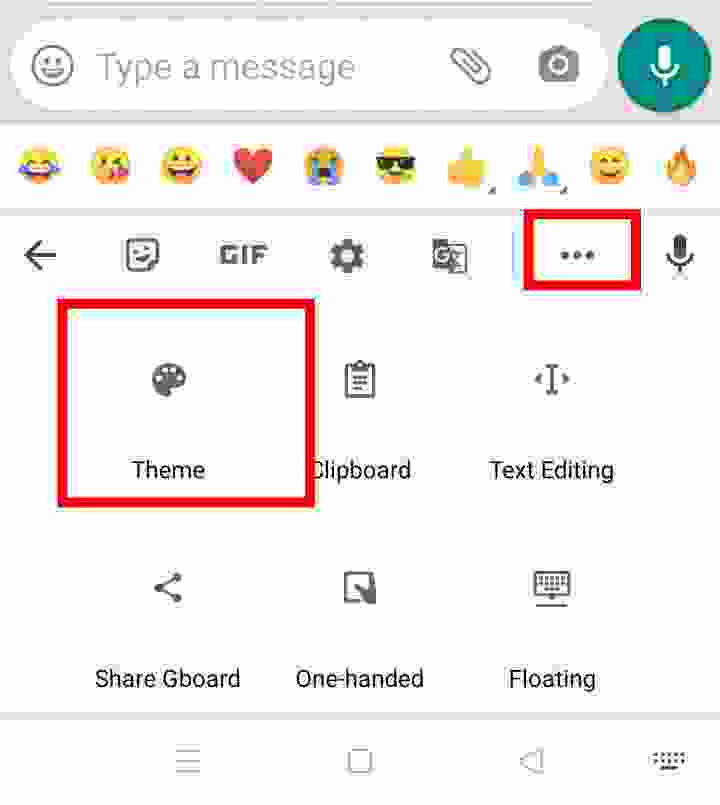
C: Custom or Themes वाले ऑप्शन पर क्लिक करने के बाद आपके सामने बहुत सारे विकल्प आ जाएंगे,जो इस प्रकार होंगे|
- Background
- effect
- button
- font
- Colour
D: इन विकल्पों में से आपको background वाले ऑप्शन पर क्लिक करना है|
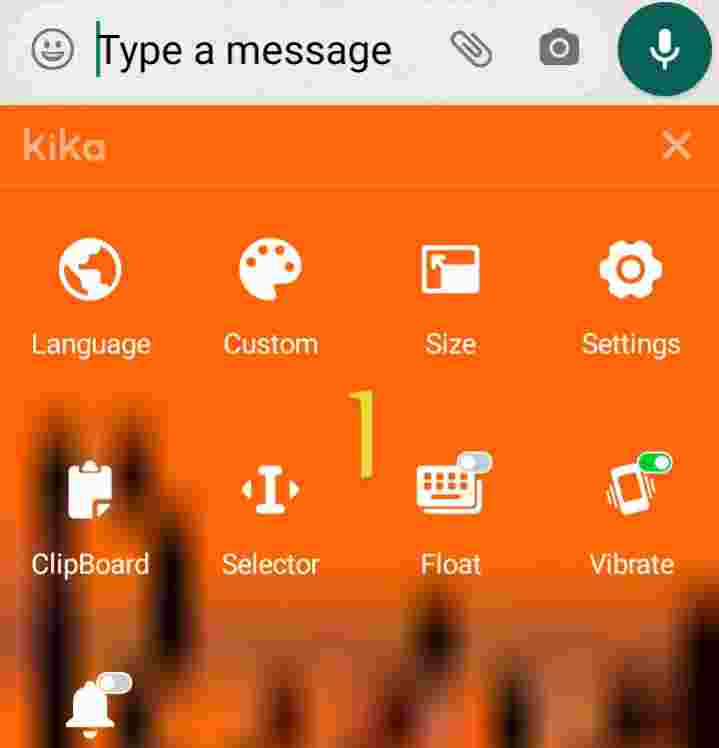
E: बैकग्राउंड वाले ऑप्शन पर क्लिक करने के बाद आपके सामने पहले से ही loaded बहुत सारी themes और विभिन्न प्रकार के colour आ जाएंगे|
आप चाहें तो इनमें से किसी भी Themes या फिर किसी भी colour को कीबोर्ड के background के तौर पर सेट कर सकते हैं, साथ ही नीचे इसका Preview भी देख सकते हैं| वहीं अगर आप अपने पसंद की फोटो कीबोर्ड पर सेट करना चाहते हैं, तो आपको gallery वाले icon पर click करना है|
F: गैलरी वाले icon पर क्लिक करने के बाद आप अपने स्मार्टफोन की गैलरी में चले जाएंगे और वहां पर पहुंच कर आपको वह फोटो सेट करनी है, जो आप keyboard ke background पर रखना चाहते हैं| फोटो को select करते ही आपके कीबोर्ड के बैकग्राउंड में आपकी मनपसंद फोटो सेट हो जाएगी|
2- G board से कीबोर्ड पर फोटो कैसे सेट करें?
स्मार्ट फोन के कीबोर्ड पर अपनी या फिर कोई भी मनपसंद फोटो सेट करने के लिए अब हम जिस तरीके के बारे में बता रहे हैं,उसके लिए आपको Google प्ले स्टोर से एक एप्लीकेशन डाउनलोड करनी होगी, जिसका नाम है Google G board. It is very useful & popular Android App on Google Play Store.
A: गूगल G board एप्लीकेशन की सहायता से कीबोर्ड पर अपनी पसंद की फोटो लगाने के लिए सबसे पहले आपको गूगल प्ले स्टोर में जाना है और ऊपर दिखाई दे रहे सर्च बॉक्स में आपको Google keyboard लिखना है|
इसके बाद आपको सर्च वाली बटन दबानी है| ऐसा करने से यह App आपके सामने आ जाएगी| इसके बाद आपको install वाली बटन दबाकर इसे अपने स्मार्टफोन में इंस्टॉल कर लेना है और इसे ओपन करना है|
B: एप्लीकेशन ओपन होने के बाद आपको इसमें बहुत सारे विकल्प दिखाई देंगे,जिसमें से आपको themes वाले विकल्प पर क्लिक करना है| यह विकल्प आपको ऊपर से तीसरे नंबर पर दिखाई देगा|
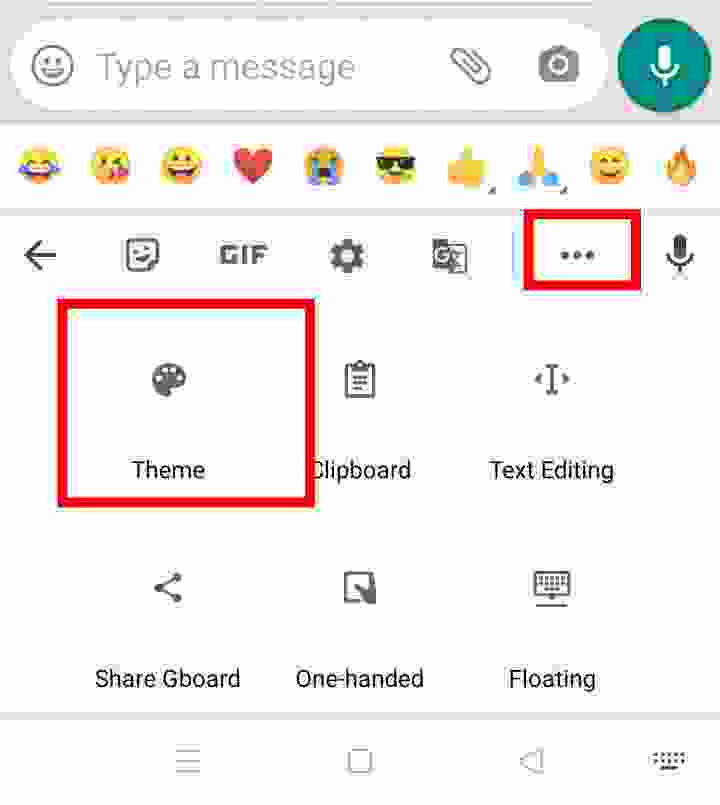
C: themes वाले विकल्प पर क्लिक करते ही आपके सामने preloaded बहुत सारी थीम्स और विभिन्न प्रकार के colours आ जाएंगे| आप चाहे तो इन्हें भी अपने कीबोर्ड के बैकग्राउंड पर सेट कर सकते हैं|
वहीं अगर आप अपने मनपसंद की फोटो को कीबोर्ड के बैकग्राउंड पर सेट करना चाहते हैं, तो इसके लिए आपको ऊपर की तरफ दिखाई दे रहे + वाले आइकन पर click करना है|
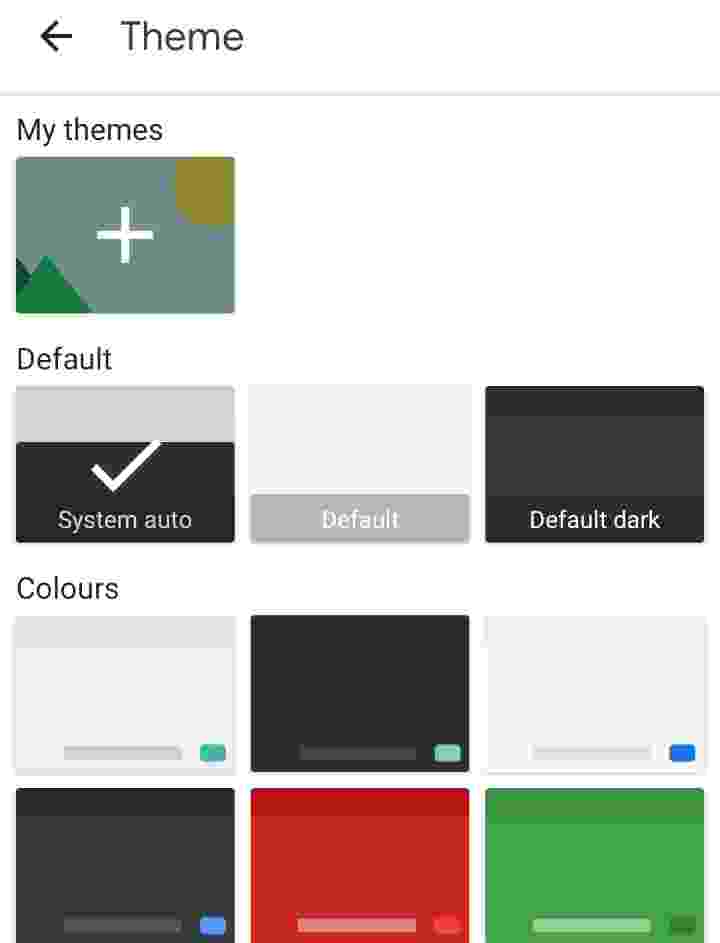
D: + वाले icon पर click करते ही आप अपने फोन की गैलरी में चले जाएंगे| gallery में पहुंचने के बाद आपको वह फोटो select करनी है, जिसे आप कीबोर्ड के बैकग्राउंड में सेट करना चाहते हैं|
photo select करने के बाद आप चाहे तो फोटो को crop, zoom और move भी कर सकते हैं| इसके अलावा आप चाहे तो फोटो की brightness कम या ज्यादा भी कर सकते हैं| इतना करने के बाद आपको नीचे की तरफ दिखाई दे रही apply वाली बटन पर क्लिक करना है, उसके बाद आपका काम हो गया|
इसके बाद आप देख सकते हैं कि आपके कीबोर्ड पर आपकी मनपसंद फोटो आ गई है और आपके keyboard Ka background change हो गया है|
3- Google indic keyboard से कीबोर्ड पर फोटो कैसे सेट करें?
A: Google indic keyboard से कीबोर्ड पर अपनी पसंद की फोटो सेट करने के लिए सबसे पहले आपको गूगल प्ले स्टोर पर जाना है और ऊपर दिखाई दे रहे सर्च बॉक्स में आपको इसका नाम लिखना है| उसके बाद सर्च वाली बटन पर tap करना है|
ऐसा करने पर यह एप्लीकेशन आपके सामने आ जाएगी| इसके बाद आपको Install वाली बटन दबाकर इसे अपने स्मार्टफोन में इंस्टॉल करना है और फिर ओपन करना है|
B: एप्लीकेशन Open होने के बाद आपको एक Enable in Setting वाला विकल्प दिखाई देगा| आपको उस पर क्लिक करना है| इसके बाद आपको दूसरा विकल्प दिखाई देगा Select input method, इस पर आप को क्लिक करना है और फिर आपको English भाषा को select करना है| ऐसा करने पर आप अपने स्मार्टफोन के कीबोर्ड में Hindi और English दोनों भाषा में टाइपिंग कर सकेंगे|
C: इतना करने के बाद आपको setting में जाना है और Keyboard वाले ऑप्शन पर क्लिक करना है|
D: कीबोर्ड वाले ऑप्शन पर क्लिक करने के बाद आपको दिखाई दे रहे Themes वाले विकल्प पर क्लिक करना है| ऐसा करने पर आपके सामने पहले से ही default बहुत सारी themes आ जाएगी।
जिसे आप अपने कीबोर्ड के बैकग्राउंड पर सेट कर सकते हैं और अगर आप अपनी पसंद की फोटो सेट करना चाहते हैं तो आपको my image वाले ऑप्शन पर click करना है|
E: ऐसा करने पर आप अपने फोन की गैलरी में चले जाएंगे| फिर वहां पहुंच कर आपको जो भी फोटो सेट करनी हैं, उसे सिलेक्ट करना है| बस इतना करते ही आपके कीबोर्ड का बैकग्राउंड चेंज हो जाएगा|
Conclusion:
हमें उम्मीद है कि इस आर्टिकल को पढ़ने के बाद आप यह सीख गए होंगे कि “Keyboard में अपना Photo कैसे लगाये?” कीबोर्ड के बैकग्राउंड पर अपनी फोटो या फिर कीबोर्ड पर अपनी पसंद की फोटो कैसे सेट कर सकते हैं| अगर आपको इससे संबंधित कोई समस्या आ रही है, तो आप कमेंट बॉक्स में हमसे सवाल पूछ सकते हैं| हम आपका जवाब अवश्य देंगे|
